Khắc phục: Tôi không thể tắt Tìm kiếm thịnh hành trên Google

Nếu bạn không thể tắt các tìm kiếm thịnh hành trên Google Chrome, hãy thử các phương pháp như xóa bộ nhớ cache, chặn cookie và cập nhật trình duyệt.
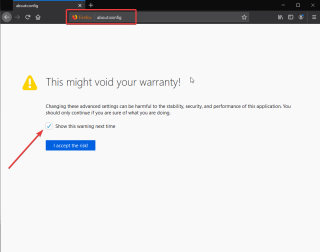
Trong bài đăng này, chúng ta sẽ nói về chế độ Ảnh ở chế độ Ảnh hoặc chế độ PIP, thường được coi là bổ sung mới nhất cho các ứng dụng khác nhau. Chế độ PIP là một tính năng mà qua đó bạn có thể xem video trên một màn hình trong khi làm việc trên màn hình khác đồng thời. Điều này đã được giới thiệu trong WhatsApp vào đầu năm nay.
Đối với máy tính để bàn, Chrome gần đây đã giới thiệu chế độ Hình ảnh trong Hình ảnh. Tiếp theo để có được tính năng này là Mozilla firefox. Hình ảnh ở chế độ Hình ảnh sẽ là một lợi ích cho tất cả vì nó sẽ cho phép chúng tôi sử dụng tính năng máy tính để bàn một cách dễ dàng. Chúng tôi có thể tiếp tục làm việc và video sẽ không dừng ngay cả khi tab được thu nhỏ. Chế độ này sẽ giúp trải nghiệm của người dùng thêm phong phú. Điều này cũng sẽ làm cho trình duyệt trở nên phổ biến hơn các đối thủ cạnh tranh khác.
Làm thế nào để kích hoạt tính năng Picture In Picture trên Firefox?
Để sử dụng chế độ Picture in Picture trên trình duyệt Firefox, bạn cần làm theo một số bước dưới đây. Các hướng dẫn sẽ dẫn bạn đến việc sử dụng chế độ PIP Firefox. Bạn có thể sử dụng tính năng này trên hệ thống của mình - Windows và Mac.
Bước 1: Khởi chạy trình duyệt web Mozilla Firefox trên hệ thống của bạn.
Bước 2: Mở tab mới và đưa con trỏ đến thanh địa chỉ và gõ lệnh sau.
about: config
Nhấn nút Enter.
Bước 3: Màn hình sẽ hiện ra thông báo như sau. Nó là để thông báo cho bạn rằng lệnh sau có thể nguy hiểm cho trình duyệt web của bạn khi bạn chuẩn bị nhập cấu hình.
Các cài đặt được đưa ra trong tab tiếp theo bao gồm các lệnh khác nhau được sử dụng để giúp trải nghiệm trình duyệt web.
Thông báo cảnh báo sau xuất hiện:
“Việc thay đổi các cài đặt nâng cao này có thể gây hại cho sự ổn định, bảo mật và hiệu suất của ứng dụng này. Bạn chỉ nên tiếp tục nếu bạn biết mình đang làm gì ”.
Bạn cần đánh dấu hộp kiểm phía trước thông báo, có nội dung - “Hiển thị thông báo cảnh báo này vào lần sau”. Nó nhắc bạn chắc chắn về hành động của mình.
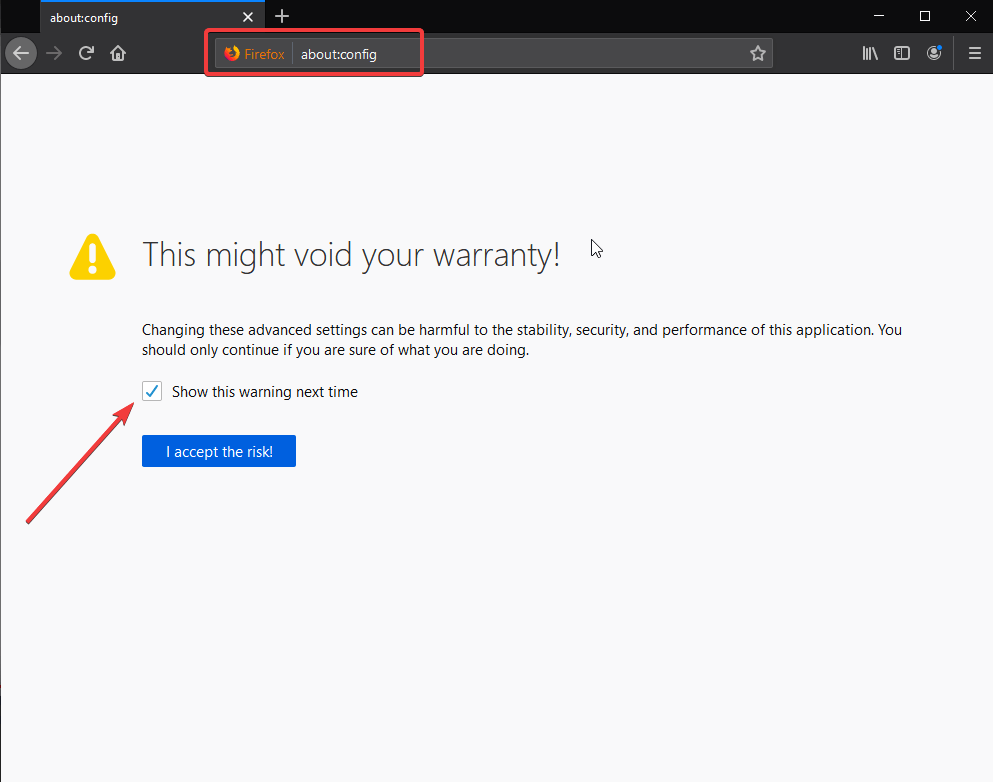
Bước 4: Bây giờ, tab sẽ hiển thị một số lệnh với cài đặt trên đó. Bạn có thể chọn các lệnh từ nó và thực hiện các thay đổi mong muốn đối với trình duyệt web của mình. Danh sách hiển thị sẽ hiển thị cho bạn tất cả các lệnh ở một nơi.
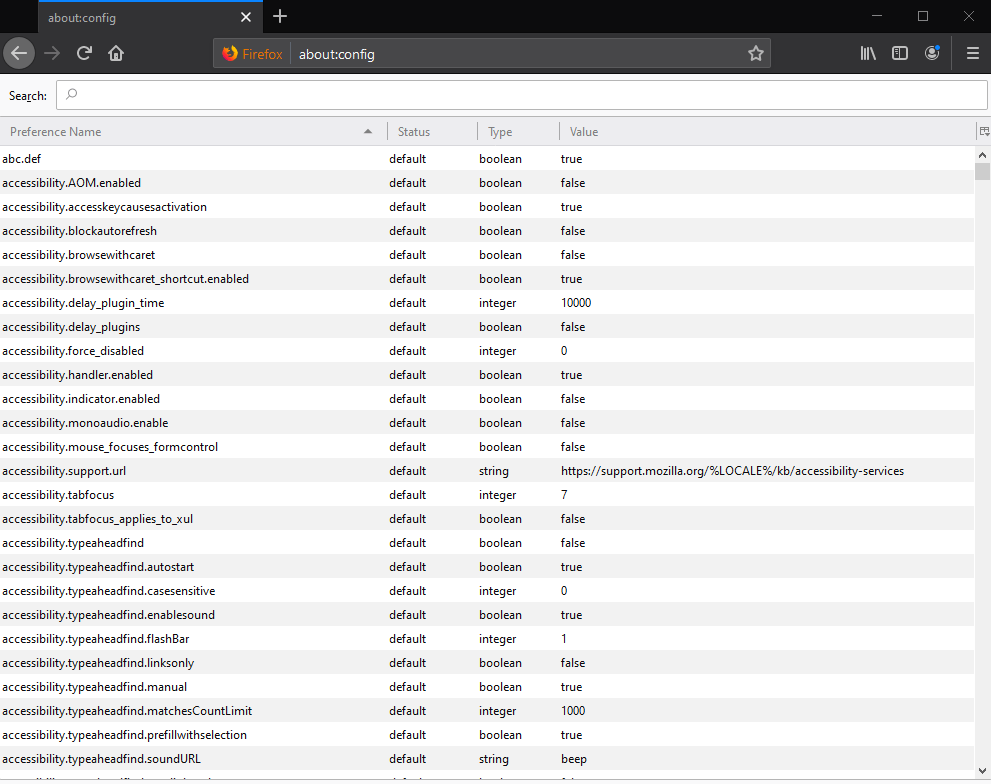
Bước 5: Tìm các điều khiển Video trong danh sách này để thực hiện thay đổi. Nhập thông tin sau để bật Hình ảnh trong Hình ảnh trong Firefox.
Media.videocontrols.picture-in-picture.enabled
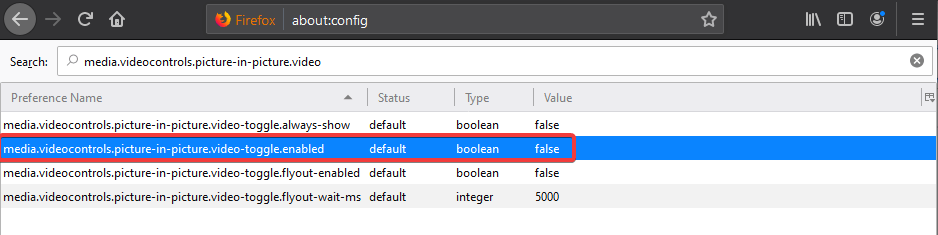
Chọn lệnh đúng từ các tùy chọn, vì bạn có thể thấy Giá trị phía trước nó hiển thị Sai. Bây giờ hãy nhấp đúp vào nó để thay đổi giá trị thành True.
Bây giờ bạn đã sẵn sàng để sử dụng tính năng Picture in picture này của Firefox.
Bước 6: Bây giờ, một lần nữa, hãy tìm một lệnh khác để bật công tắc Toggle sẽ thấy trong video.
Media.videocontrols.picture-in-picture.video-toggle.always-show

Lặp lại các bước tương tự để chuyển giá trị lệnh thành True bằng cách nhấp đúp.

Bước 7: Bây giờ, trên tab, hãy chuyển đến Cài đặt trên cùng bên phải, một thanh thả xuống sẽ hiển thị cho bạn nhiều tùy chọn hơn. Chọn chế độ Riêng tư từ danh sách này, chế độ này sẽ ngay lập tức mở ra một Cửa sổ mới cho trình duyệt Mozilla Firefox.
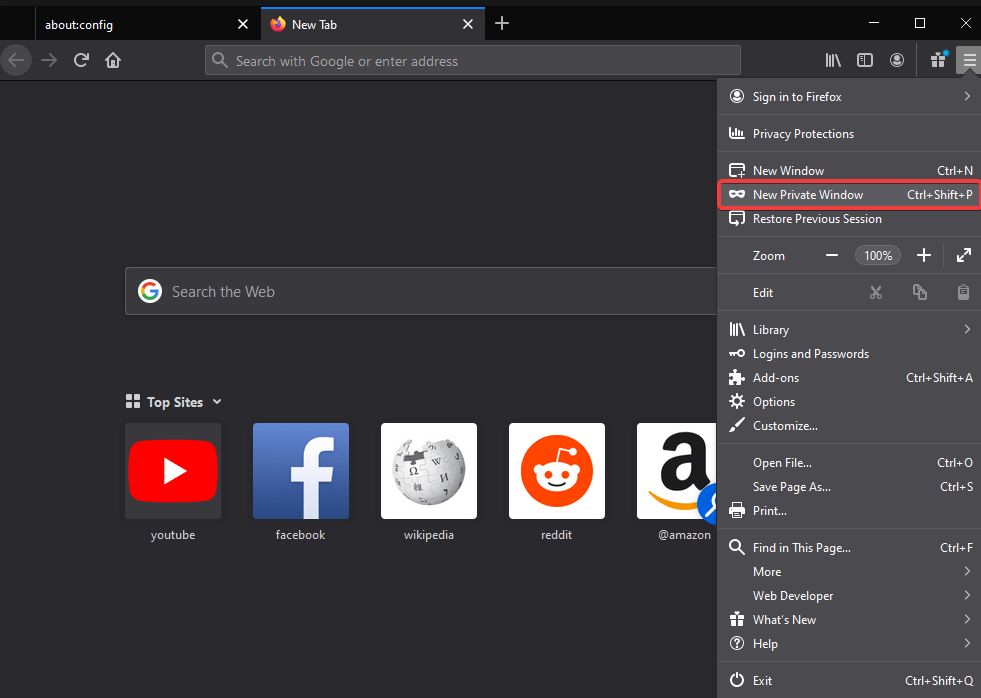
Bước 8: Bây giờ bạn cần mở phương tiện từ nơi bạn muốn phát video. Trong trường hợp này, chúng tôi đã phát trang web Youtube và nhấp vào video bạn muốn phát.
Bước 9: Sau khi video bắt đầu phát, bạn có thể tìm thấy hộp màu xanh lam ở bên phải video.
Trong khi bạn đưa con trỏ qua nó, nó sẽ mở rộng và bạn có thể thấy 'Hình ảnh trong Hình ảnh' được viết trên đó.
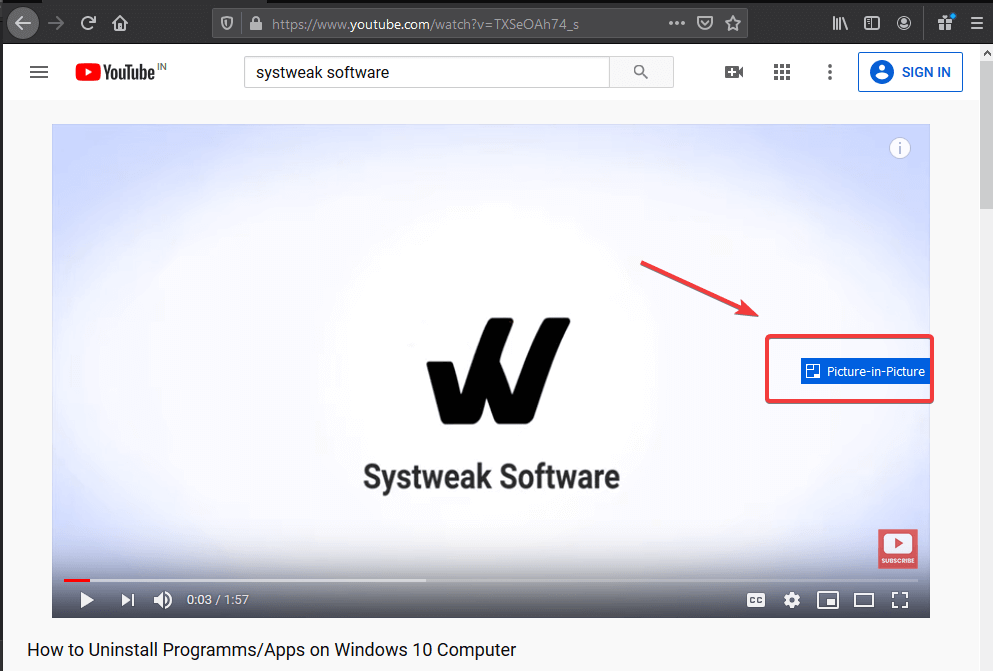
Bước 10: Thao tác này sẽ tự động kéo video ra khỏi trình duyệt web. Khi nó được hiển thị trên màn hình, bạn có thể di chuyển nó đến bất cứ đâu trên màn hình.
Bạn cũng có thể thực hiện thay đổi kích thước của hình ảnh trong cửa sổ hình ảnh firefox.
Lưu ý: Video ở vị trí ban đầu sẽ hiển thị cho bạn một thông báo- Video này đang phát ở chế độ Hình ảnh trong Hình ảnh.
Phần kết luận:
Đây là phương pháp mà chúng ta có thể kích hoạt chế độ Picture in Picture trên Firefox. Sẽ dễ dàng hơn khi xem các video PIP trên màn hình của bạn hơn là chuyển đổi giữa các tab. Tính năng này vẫn đang trong chế độ phát triển, do đó bạn cần sử dụng nó với một chút tinh chỉnh.
Chúng tôi thích nghe từ bạn
Vui lòng cho chúng tôi biết ý kiến của bạn về bài đăng này trong phần bình luận bên dưới. Ngoài ra, bạn nghĩ sao về việc sử dụng tính năng này trên Firefox? Nếu bạn có bất kỳ câu hỏi nào liên quan đến bất kỳ chủ đề nào liên quan đến công nghệ, hãy chia sẻ nó với chúng tôi. Chúng tôi rất muốn liên hệ lại với bạn để đưa ra giải pháp. Chúng tôi đăng thường xuyên về các mẹo và thủ thuật cùng với các giải pháp cho các vấn đề phổ biến liên quan đến công nghệ. Đăng ký bản tin của chúng tôi để cập nhật thường xuyên về thế giới công nghệ. Theo dõi chúng tôi trên Facebook , Twitter , LinkedIn và YouTube và chia sẻ các bài viết của chúng tôi.
Nếu bạn không thể tắt các tìm kiếm thịnh hành trên Google Chrome, hãy thử các phương pháp như xóa bộ nhớ cache, chặn cookie và cập nhật trình duyệt.
Dưới đây là cách bạn có thể tận dụng tối đa Microsoft Rewards trên Windows, Xbox, Mobile, mua sắm, v.v.
Nếu bạn không thể dán dữ liệu tổ chức của mình vào một ứng dụng nhất định, hãy lưu tệp có vấn đề và thử dán lại dữ liệu của bạn.
Hướng dẫn chi tiết cách xóa nền khỏi tệp PDF bằng các công cụ trực tuyến và ngoại tuyến. Tối ưu hóa tài liệu PDF của bạn với các phương pháp đơn giản và hiệu quả.
Hướng dẫn chi tiết về cách bật tab dọc trong Microsoft Edge, giúp bạn duyệt web nhanh hơn và hiệu quả hơn.
Bing không chỉ đơn thuần là lựa chọn thay thế Google, mà còn có nhiều tính năng độc đáo. Dưới đây là 8 mẹo hữu ích để tìm kiếm hiệu quả hơn trên Bing.
Khám phá cách đồng bộ hóa cài đặt Windows 10 của bạn trên tất cả các thiết bị với tài khoản Microsoft để tối ưu hóa trải nghiệm người dùng.
Đang sử dụng máy chủ của công ty từ nhiều địa điểm mà bạn quan tâm trong thời gian này. Tìm hiểu cách truy cập máy chủ của công ty từ các vị trí khác nhau một cách an toàn trong bài viết này.
Blog này sẽ giúp người dùng tải xuống, cài đặt và cập nhật driver Logitech G510 để đảm bảo có thể sử dụng đầy đủ các tính năng của Bàn phím Logitech này.
Bạn có vô tình nhấp vào nút tin cậy trong cửa sổ bật lên sau khi kết nối iPhone với máy tính không? Bạn có muốn không tin tưởng vào máy tính đó không? Sau đó, chỉ cần xem qua bài viết để tìm hiểu cách không tin cậy các máy tính mà trước đây bạn đã kết nối với iPhone của mình.







